win10以太网显示网络电缆被拔出怎么解决 win10以太网显示网络电缆被拔出解决方案
更新日期:2022-11-07 14:50:02来源:互联网
win10用户在使用电脑的时候遇到了以太网显示网络电缆被拔出,导致无法正常上网的情况,像这个问题怎么解决呢?你先打开设备管理器,找到网络适配器,确认realtek网卡是否正常运行,之后打开以太网属性窗口,找到协议版本4,点击配置按钮,之后切换到高级选项卡,把“连接速度和双工模式”改为全双工模式即可。
win10官方版下载地址(点击下载)
win10以太网显示网络电缆被拔出怎么解决:
方法一:
1、右击桌面左下角win图标,点击进入设备管理器。
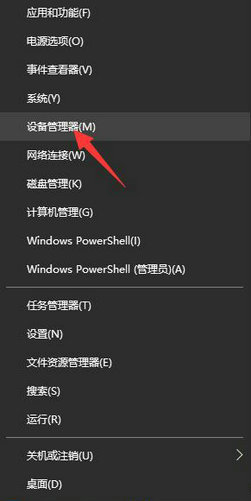
2、确定设备管理中网络适配器中的realtek网卡是正常运行的即可。
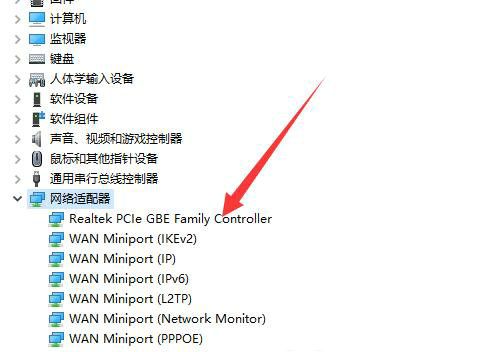
方法二:
1、打开网络中心,选择以太网,点击更改适配器选项。
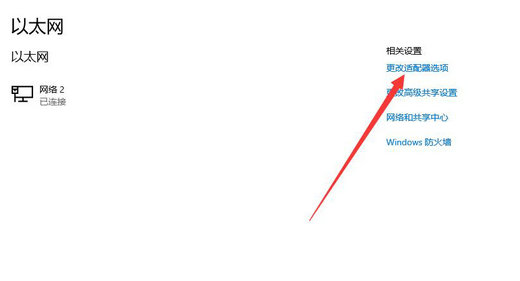
2、右击以太网选择属性。
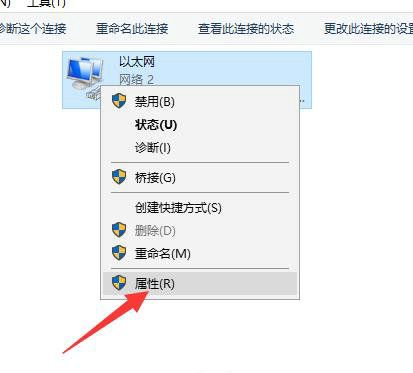
3、找到协议版本4,点击配置。
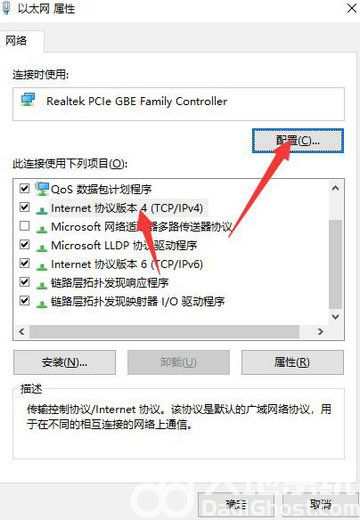
4、选择高级模式。
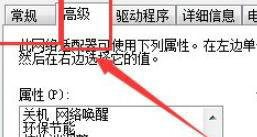
5、把连接速度和双工模式改为全双工模式即可。
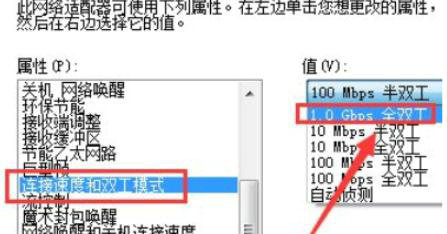
以上就是win10以太网显示网络电缆被拔出的解决方案啦!希望能帮助到大家!
猜你喜欢的教程
标签

